Пълно ръководство за изтриване на iPhone от iCloud
Изтриването на iPhone от iCloud е едно от проститеи лесен начин да изтриете всички данни и информация от вашия iPhone и да го направите нов от гледна точка на софтуера. Има много потребители, които не искат да изпробват традиционния метод, за да изтрият своя iPhone, а предпочитат да използват нови съвременни методи. iCloud се превърна в един от удобните начини за изтриване на iPhone безжично. В тази статия ще научите дали е възможно да изтриете iPhone от iCloud и ако е възможно, тогава как да изтриете iPhone с iCloud. Някои допълнителни методи също са споменати, че може да ви помогне да почистите вашия iPhone.
- Част 1: Възможно ли е да изтриете iPhone от iCloud
- Част 2: Стъпки за изтриване на iPhone от iCloud
- Част 3: Други възможни начини за изтриване на вашия iPhone
Част 1: Възможно ли е да изтриете iPhone от iCloud
Има толкова много потребители, които са в объркванедали iPhone може да бъде изтрит с iCloud или не. Е, отговорът на въпроса ви е прост - Да. Той определено изтрива вашия iPhone без дълъг процес. Повечето хора използват iCloud, за да изтрият своя iPhone, когато загубят iPhone или iPhone не присъства физически с тях. Ако потребителят е продал iPhone, но е забравил да изтрие важните данни от него, тогава те могат също дистанционно да изтрият iPhone чрез iCloud. Но това, което винаги трябва да запомните преди да изпълните този метод е, че вашият iPhone “Find My iPhone” опция трябва да бъде активирана. Така че е много лесно и надеждно да изтриете устройството от iCloud.
Част 2: Стъпки за изтриване на iPhone от iCloud
Сега, тъй като всички знаете, че iCloud също може да се използвада изтриете iPhone и работи наистина добре и гладко. За да изпълните този метод, всичко, което трябва да имате, е работеща Wi-Fi на вашия компютър или друго устройство. Трябва също да знаете Apple ID и паролата, които са свързани с вашия iPhone. Също така, функцията Find My iPhone трябва да бъде активирана преди това, за да може този метод да работи.
1. Отидете на уеб сайта на iCloud (www.iCloud.com) и въведете вашия Apple ID и парола, за да продължите нататък.

2. След това изберете "Всички устройства" >> Изберете вашия iPhone, който искате да изтриете с iCloud. Натиснете “Erase iPhone”, за да продължите процеса.

3. Ако използвате компютъра си и искате да пропуснете стъпката за потвърждение в бъдеще, кликнете върху Доверие, но ако не използвате компютъра си, отговорете на защитния въпрос или въведете кода за потвърждение, който се изпраща на другите ви устройства.
4. След това вашият iPhone ще бъде успешно изтрит.
Част 3: Други възможни начини за изтриване на вашия iPhone
Има и други възможни начини за изтриване наiPhone. Това може да се каже и като най-добрите алтернативни методи за изтриване на вашия iPhone напълно. Тези методи включват инструмента за изтриване на трета страна и iTunes. Повечето потребители смятат, че тези методи са по-удобни и надеждни от iCloud. Обърнете внимание на метода, споменат по-долу и ако откриете, че е по-полезен, можете да опитате
Вариант 1: Изтриване с 4uKey
Tenorshare 4uKey е чудесен инструмент, койтогладко изтрива вашия iPhone. Независимо дали знаете паролата или не знаете паролата на iPhone, този инструмент работи и при двете състояния. Този инструмент също така лесно премахва цялата защита на паролата на вашия iPhone, независимо дали е 4-dgit, 6-цифрен, Touch ID, Face ID. Голямото нещо за този инструмент е, че той работи, въпреки че дисплеят е счупен или бутонът не работи.
Забележка: Трябва да изтеглите и инсталирате Tenorshare 4uKey на компютъра си.
Стъпки за изтриване на iPhone без iCloud:
1. Стартирайте Tenorshare 4uKey и свържете iPhone с USB кабел, след което кликнете върху „Старт“, за да изтеглите най-новия пакет фърмуер онлайн.

2. След няколко минути вашият фърмуер ще бъде изтеглен и след това кликнете върху “Unlock Now”, за да започнете да изтривате вашия iPhone.

3. След като процесът приключи, можете да възстановите архива, ако преди сте архивирали данните на вашия iPhone.

Вариант 2: Възстановяване с iTunes
Използване на качи също можете да изтриете вашия iPhoneлесно. iTunes е приложението по подразбиране за потребителите на Apple. Този инструмент ви помага да запазите архива на вашия iPhone, както и да го възстановите до стандартната версия. Но трябва да изтеглите и инсталирате iTunes на вашия компютър, преди да започнете който и да е процес, както и работещ USB кабел, който трябва да свържете вашия iPhone към компютър.
1. Трябва да отворите iTunes и след това да свържете iPhone към компютър чрез USB кабел.
2. След това кликнете върху иконата на устройството, за да изберете вашия iPhone и след това щракнете върху опцията "Възстановяване на iPhone", която можете да видите в дясната част на екрана в прозореца Резюме.
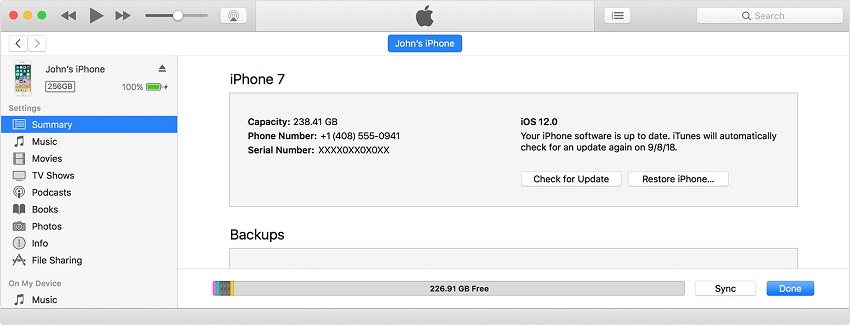
3. На екрана ще се появи съобщение за потвърждение >> Кликнете върху Възстановяване и обновяване.
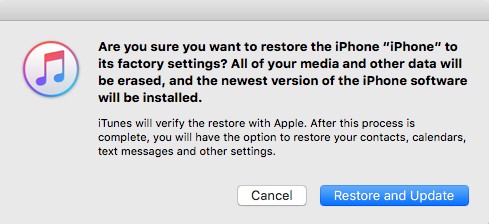
Така че, научихте ли как да изтриете iPhone презiCloud? Е, надявам се, че сте научили и дори знаете някои други най-добри алтернативи на iCloud. 4uKey работи много добре, за да изтриете вашия iPhone с лекота. Този инструмент е по-бърз, удобен и дори предлага повече възможности в сравнение с iCloud и iTunes.
Чувствайте се свободни да коментирате какво чувствате след използване на 4uKey.



![[Пътеводител] Как да синхронизирате iPhone с iTunes](/images/transfer-music/full-guide-how-to-sync-iphone-music-to-itunes.jpg)

![[Пътеводител] Как да възстановите iPad от iCloud](/images/ipad/full-guidehow-to-restore-ipad-from-icloud.jpg)




